أكمل دليل المبتدئين إلى Jetpack Plugin for WordPress
نشرت: 2017-08-14لذا ... دعونا نغير ذلك. في هذا المنشور ، سأقدم لك دليلًا مفصلاً عن Jetpack. ستعرف:
- ما هو البرنامج المساعد Jetpack
- كيفية تثبيت البرنامج المساعد Jetpack
- كيفية استخدام بعض ميزات Jetpack الشائعة
محتويات
- 1 في مزيد من التفاصيل ... ما هو Jetpack لـ WordPress؟
- 2 دليل Jetpack: كيفية تثبيت البرنامج المساعد
- 2.1 الخطوة 1: قم بتثبيت Jetpack من لوحة معلومات WordPress الخاصة بك
- 2.2 الخطوة 2: قم بتوصيل حساب WordPress.com الخاص بك
- 2.3 الخطوة 3: تنشيط الميزات الموصى بها
- 2.4 تمكين أو تعطيل وحدات محددة من Jetpack
- 3 كيفية استخدام وحدات وميزات Jetpack الشائعة
- 3.1 كيفية إعداد المشاركة الاجتماعية التلقائية
- 3.2 كيفية تسريع أوقات تحميل الصور باستخدام الفوتون
- 3.3 كيفية عرض إحصائيات حركة المرور على موقعك
- 3.4 كيفية إدارة موقعك باستخدام واجهة كاليبسو
- 4 أشياء التفاف
- 4.1 الوظائف ذات الصلة
بمزيد من التفاصيل ... ما هو Jetpack لـ WordPress؟
Jetpack هو مكون إضافي شائع على نطاق واسع من Automattic ، نفس الشركة وراء WordPress.com. يحاول جعل حياتك أسهل بشكل كبير من خلال منح تثبيتات WordPress ذاتية الاستضافة إمكانية الوصول إلى العديد من الميزات المفيدة نفسها المتاحة لمستخدمي WordPress.com.
بالإضافة إلى ربط موقع WordPress المستضاف ذاتيًا بحسابك على WordPress.com ، فإنه يقوم بذلك من خلال مجموعة متنوعة من الوحدات الفردية التي يمكنك تمكينها أو تعطيلها حسب الرغبة. الوحدة النمطية هي في الأساس ميزة محددة. تتعامل الوحدات النمطية مع أشياء مثل:
- احصائيات وتحليلات حركة المرور
- الأمان مع منع القوة الغاشمة ومسح البرامج الضارة
- صورة الفوتون CDN لأوقات تحميل أسرع للصفحة
- النسخ الاحتياطي والاستعادة
- نماذج الاتصال
- الترويج التلقائي لوسائل التواصل الاجتماعي
- أزرار المشاركة الاجتماعية
- معارض الصور
- التدقيق الإملائي
بالإضافة إلى الكثير من الميزات الأصغر غير الموجودة في تلك القائمة.
تتطلب بعض هذه الوحدات ، مثل النسخ الاحتياطية والاستعادة ، خطة مدفوعة ، لكن الخطة المجانية لا تزال تقدم الكثير من الوظائف المفيدة. كما ذكرت ، لست بحاجة إلى استخدام كل ميزة على حدة أيضًا.
إذا كنت لا تريد بعض الميزات ، فيمكنك بسهولة تعطيل وحدات معينة على أساس فردي ( سأوضح لك كيفية القيام بذلك لاحقًا)
دليل Jetpack: كيفية تثبيت البرنامج المساعد
بينما يكون ملحق Jetpack مُدرجًا في WordPress.org ، فإن عملية التثبيت تكون أكثر تعقيدًا من بعض المكونات الإضافية التي قد تكون على دراية بها.
لا تقلق ، رغم ذلك! لا شيء صعب للغاية. وسأريكم كيف يعمل كل شيء خطوة بخطوة.
الخطوة 1: قم بتثبيت Jetpack من لوحة معلومات WordPress الخاصة بك
للبدء ، تحتاج إلى تثبيت المكون الإضافي Jetpack. يمكنك القيام بذلك مباشرة من لوحة معلومات WordPress الخاصة بك بالانتقال إلى Plugins → Add New والبحث عن Jetpack. ثم انقر فوق التثبيت الآن بواسطة Jetpack:

بعد انتهاء عملية التثبيت ، سيتغير زر التثبيت الآن إلى زر تنشيط . تأكد من النقر فوق هذا الزر لتنشيط المكون الإضافي Jetpack.
الخطوة 2: قم بتوصيل حساب WordPress.com الخاص بك
بمجرد تنشيط Jetpack ، سترى مطالبة تطلب منك الاتصال بـ WordPress.com . انقر فوق هذا الزر للبدء:
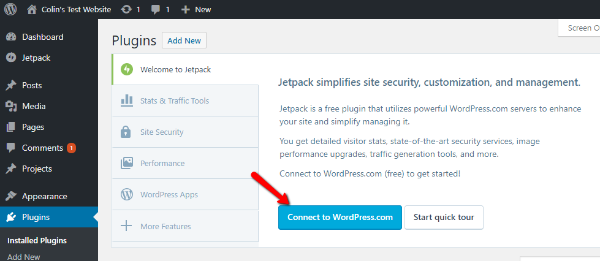
إذا كان لديك بالفعل حساب WordPress.com وقمت بتسجيل الدخول ، فكل ما عليك فعله هو النقر فوق الزر موافقة لربط موقعك.
إذا لم يكن لديك حساب WordPress.com ، فيمكنك اتباع التعليمات لإنشاء حساب جديد وربط موقعك:
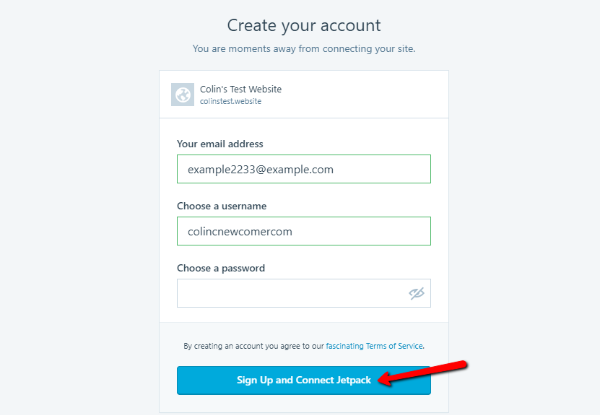
بمجرد توصيل موقعك ، سترى جدول أسعار كبير. لا تقلق - لست بحاجة إلى دفع أي أموال لاستخدام Jetpack (على الرغم من أنك ستفقد بعض الميزات إذا لم تدفع). لتجنب الدفع ، ما عليك سوى النقر فوق الزر Start with Free :
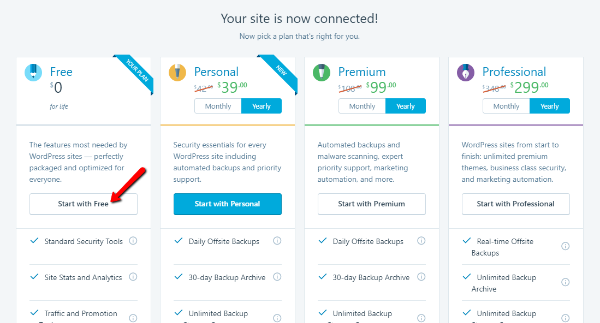
إذا قررت أنك تريد هذه الميزات المميزة لاحقًا ، فيمكنك دائمًا الترقية في وقت لاحق.
الخطوة 3: تفعيل الميزات الموصى بها
بمجرد تحديد الخطة المجانية ، سيطالبك Jetpack بتنشيط الميزات الموصى بها. ليس عليك القيام بذلك. لكني أوصي به كنقطة انطلاق لأنه يتيح مجموعة من الميزات المفيدة في آنٍ واحد:
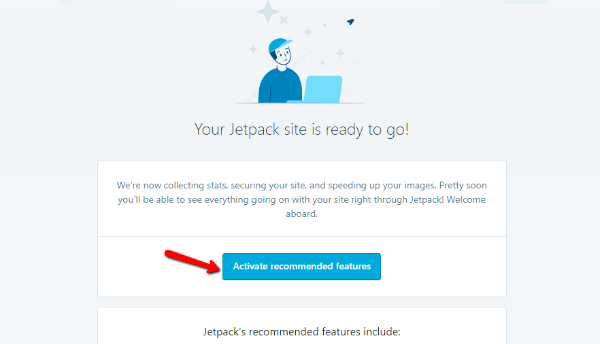
في الأقسام التالية ، سأوضح لك كيف يمكنك الدخول وتعطيل بعض الوحدات الفردية إذا قررت أنك لا تريد أيًا من هذه الميزات لاحقًا.
وبهذا تكون قد انتهيت من الإعداد الأساسي! استمر في القراءة لتتعلم كيفية استخدام وتمكين / تعطيل وحدات محددة من Jetpack.
تمكين أو تعطيل وحدات محددة من Jetpack
يجعل Jetpack من السهل تمكين أو تعطيل وحدات معينة وقتما تشاء.
لإدارة الوحدات المستخدمة على موقعك ، انتقل إلى Jetpack → Settings في لوحة معلومات WordPress الخاصة بك.

في صفحة الإعدادات ، يقسم Jetpack وحداته إلى خمس علامات تبويب مختلفة.
لتمكين أو تعطيل أي وحدة نمطية ، كل ما عليك فعله هو النقر فوق زر التبديل:
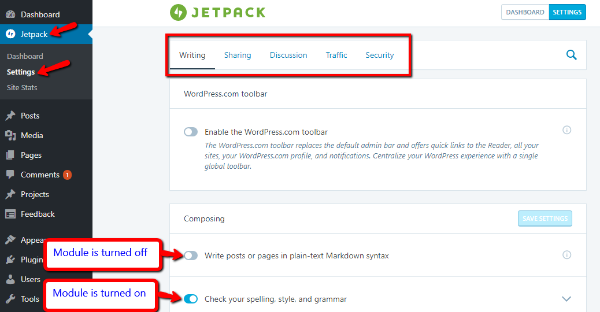
أوصي باستكشاف كل علامات التبويب المختلفة هذه نظرًا لوجود بعض الميزات الصغيرة التي لا يتم تمكينها تلقائيًا. يمكنك التمرير فوق الرمز "I" بجوار كل ميزة لمعرفة المزيد حول ما تفعله.
كيفية استخدام وحدات وميزات Jetpack الشائعة
في هذا القسم ، سأوضح لك كيفية استخدام بعض الوحدات النمطية الشهيرة في Jetpack. كل هذه الوحدات متوفرة في الخطة المجانية.
لن أعرض عليك كل وحدة واحدة لأن ذلك سيتطلب كتابًا دراسيًا كاملاً. لكنني سألقي نظرة على الوحدات الأكثر شيوعًا.
كيفية إعداد المشاركة الاجتماعية التلقائية
إحدى وحدات Jetpack المفيدة بشكل خاص هي تلك التي تتيح لك مشاركة منشورات جديدة تلقائيًا على وسائل التواصل الاجتماعي. إذا قمت بتنشيط الميزات الموصى بها ، فقد قام Jetpack بالفعل بتشغيل هذه الوحدة.
ولكن لبدء مشاركة المنشورات فعليًا ، ستحتاج إلى ربط حسابات الوسائط الاجتماعية الخاصة بك حتى يتمكن Jetpack من النشر نيابة عنك.
للقيام بذلك ، توجه إلى Jetpack → Settings وانقر فوق علامة التبويب Sharing . بعد ذلك ، ضمن وحدة نشر الاتصالات ، انقر فوق الرابط لتوصيل حسابات الوسائط الاجتماعية الخاصة بك :
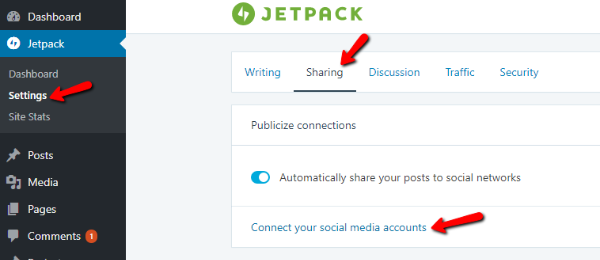
سيأخذك Jetpack إلى حساب WordPress.com الخاص بك حيث يمكنك النقر فوق الأزرار المختلفة لتوصيل شبكات اجتماعية معينة:
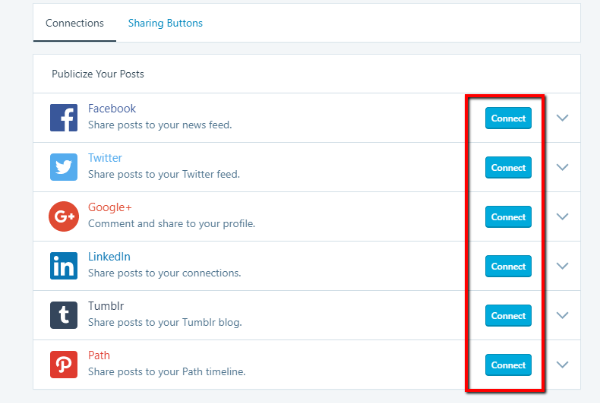
عند النقر فوق الزر " اتصال " ، ستحتاج إلى اتباع التعليمات للسماح لـ WordPress.com بالنشر على حساب الوسائط الاجتماعية الخاص بك. هذا ضروري حتى تعمل الميزة.
بمجرد توصيل بعض حسابات الوسائط الاجتماعية ، يمكنك أيضًا تخصيص إعدادات المشاركة الاجتماعية في محرر WordPress كلما نشرت منشورًا جديدًا:
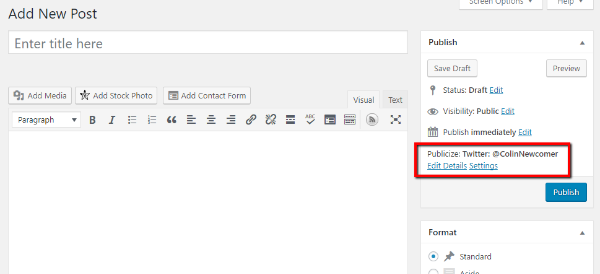
كيفية تسريع أوقات تحميل الصور باستخدام الفوتون
يجب أن تسعى دائمًا إلى جعل تحميل موقع WordPress الخاص بك أسرع. هناك الكثير من الأشياء التي يمكنك القيام بها لتسريع موقع WordPress الخاص بك. لكن أحد أكبر الأشياء هو استخدام شيء يسمى شبكة توصيل المحتوى ، أو CDN.
تعمل شبكة CDN على تسريع موقعك عن طريق تحميل ملفات موقعك من أقرب مكان ممكن إلى كمبيوتر الزائر.
لا أريد أن أصبح تقنيًا للغاية هنا - فقط ثق بي أن شبكات CDN جيدة للأداء!
يتضمن Jetpack CDN مدمجًا لصورك يسمى فوتون. عند تمكين الفوتون ، سيتم تحميل صورك من خوادم WordPress.com بدلاً من خوادمك. هذا يقلل من الحمل على الخوادم ويسرع موقعك.
لتمكين Jetpack's Photon CDN ، تحتاج إلى التوجه إلى Jetpack ← الإعدادات والتمرير لأسفل إلى قسم الوسائط . تأكد من تمكين تسريع الصور والصور :
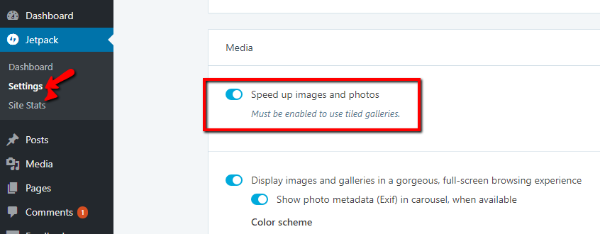
هذا كل ما عليك القيام به! سيعرض Jetpack الآن صورك تلقائيًا من خوادم WordPress.com بدلاً من خوادمك.
كيفية عرض إحصائيات حركة المرور لموقعك
أحد الأشياء الرائعة بشكل خاص في Jetpack هو أنه يسهل عليك تتبع وعرض إحصائيات حركة المرور الأساسية حول مواقعك. وهذا يعني أنه يمكنك معرفة أي الصفحات على موقعك تحصل على أكبر عدد من الزوار ومن أين يأتي هؤلاء الزوار.
على الرغم من أن إحصائيات حركة المرور هذه ليست مفصلة تقريبًا مثل Google Analytics ، إلا أنها توفر الكثير من المعلومات للتدوين غير الرسمي.
يتم تشغيل إحصاءات حركة المرور افتراضيًا ، لذلك لن تحتاج إلى تمكين أي شيء لبدء جمع البيانات.
لعرض إحصائيات موقعك ، توجه إلى Jetpack → Site Stats . في تلك الصفحة الأولى ، سترى نظرة عامة عامة على موقعك:
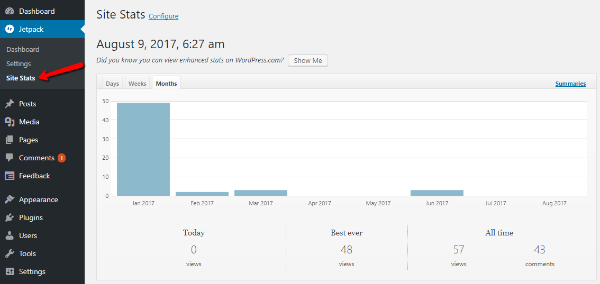
يمكنك أيضًا عرض إحصائيات المنشورات أو الصفحات الفردية بالانتقال إلى علامات التبويب المنشورات أو الصفحات في لوحة معلومات WordPress الخاصة بك والنظر في عمود الإحصائيات :
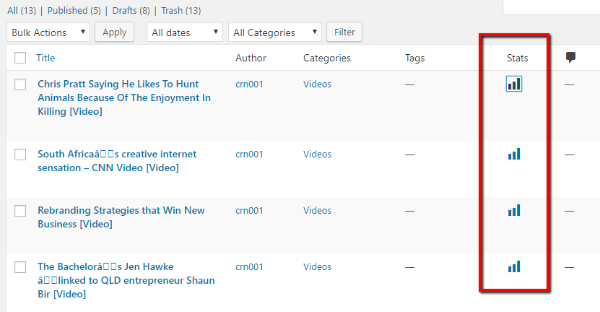
كيفية إدارة موقعك باستخدام واجهة كاليبسو
نظرًا لأن Jetpack يقوم بمزامنة موقع WordPress المستضاف ذاتيًا مع حساب WordPress.com الخاص بك ، يمكنك إدارة موقعك المستضاف ذاتيًا من واجهة Calypso.
مرة أخرى ، دون الخوض في التفاصيل الفنية لـ Calypso ، دعنا نقول فقط إنها محاولة لتبسيط العديد من الوظائف المهمة لموقع WordPress الخاص بك. من خلاله ، يمكنك كتابة منشورات وصفحات في واجهة مختلفة ، وكذلك إدارة أجزاء أخرى من موقعك.
أحد الأشياء الرائعة في Calypso هو أنه يمكنك أيضًا إدارة العديد من عمليات تثبيت WordPress المختلفة من نفس الواجهة .
للوصول إلى Calypso ، كل ما عليك فعله هو الانتقال إلى WordPress.com كالمعتاد. من هناك ، يمكنك كتابة منشورات وعرض الإحصائيات والتبديل السريع بين المواقع وغير ذلك الكثير:
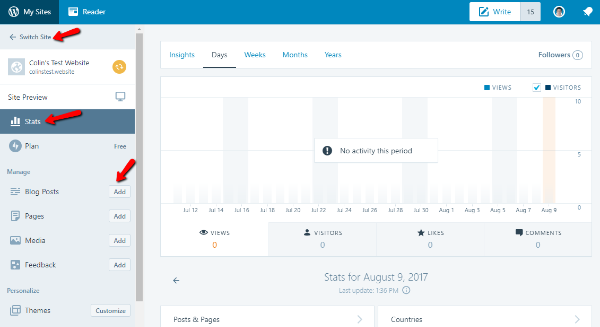
لا يتعين عليك بأي حال من الأحوال استخدام Calypso - إنه مجرد خيار أنيق تحصل عليه مع Jetpack . إذا كنت تفضل واجهة WordPress المألوفة ، فأنت بخير 100٪ لتجاهل Calypso تمامًا.
التفاف الأشياء
Jetpack هو مكون إضافي رائع لمستخدمي WordPress المستضافين ذاتيًا لأنه يضيف العديد من الميزات في ضربة واحدة. بينما يمكنك العثور على مكونات إضافية منفصلة لإضافة 99٪ من الميزات المضمنة في Jetpack ، فمن المؤكد أنها تتطلب الكثير من العمل.
لهذا السبب ، يعد Jetpack مفيدًا بشكل خاص لمستخدمي WordPress العاديين الذين لا يرغبون في التعامل مع استخدام عشرة مكونات إضافية مختلفة للتعامل مع الميزات المضافة بواسطة Jetpack.
تذكر ، لتمكين Jetpack ، كل ما عليك فعله هو اتباع الخطوات الأساسية التالية:
- قم بتثبيت وتفعيل ملحق Jetpack
- اتصل بحسابك على WordPress.com
- تمكين / تعطيل الوحدات حسب الحاجة
وهذا يختتم دليلنا إلى Jetpack. فضلا اخبرنا إن كان لديك أية أسئلة!
